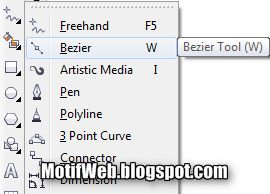Nah, pada artikel ini saya ingin menuliskan cara untuk membuat, mengganti, ataupun menghapus Shortcut di CorelDRAW untuk memudahkan kita mengerjakan projek desain agar lebih cepat dengan mengatur shortcut tersebut sendiri...
Bagaimana Cara Membuat Shortcut Keys pada CorelDRAW?
1. Pada Menu bar pilih Tools > lalu pilih lagi Options (atau menggunakan Shortcut Ctrl+J). Maka akan muncul kotak dialog Option, pilih Workspace > Customization > klik Commands. Klik File, lalu pilih bagian yang ingin dibuat atau merubah shortcut yang sudah ada. Sebagai contoh, disini saya memilih bagian Toolbox yang nantinya saya akan merubah shortcut dari sebuah tool. Perhatikan gambar di bawah ini:
2. Lalu pilih alat atau tool yang ingin anda buat shortcut ataupun merubah shortcut yang sudah ada. Sebagai contoh, disini saya memilih Bezier yang ingin saya beri shortcut. Pilih Shortcut Keys lalu pada New Shortcut Key, masukkan huruf atau tombol yang anda inginkan pada Keyboard. Jika sudah, klik Assign > OK. Lihat gambar di bawah:
Jika ingin merubah ataupun menghapus shortcut yang sudah ada, pada Current Shortcut Keys, nanti pada kotak di bawahnya akan ada tombol shortcut, klik shortcut tersebut lalu klik lagi tombol Delete di sampingnya.
3. Untuk memastikan tool yang sudah diberi shortcut tadi ada atau tidak, lihat gambar di bawah ini:
Selanjutnya, baca: Cara Menggunakan Attributes Eyedropper Tool di CorelDRAW